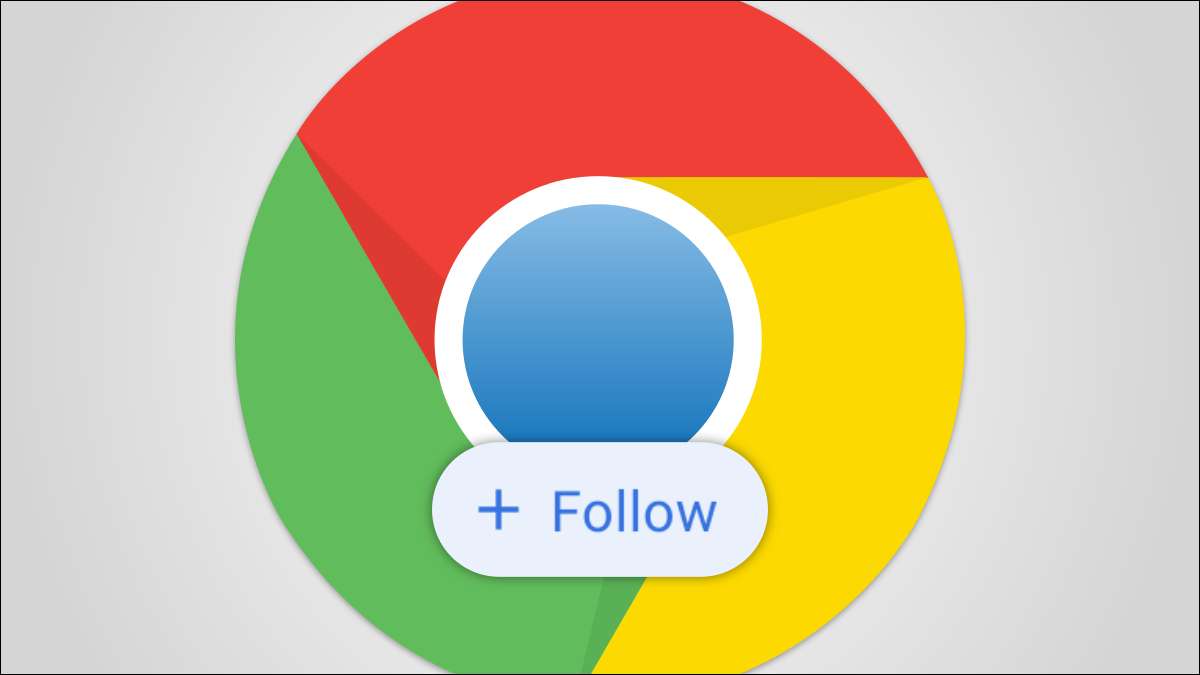
Os dias de ler sites com Feeds RSS. estão desaparecendo lentamente, mas o Google Chrome no Android tem um recurso semelhante. Você pode "seguir" websites para colocá-los na sua nova página de guia. Nós vamos mostrar como funciona.
Chrome 92 para Android introduziu o " Feed da web. "Recurso, que permite que você se inscreva essencialmente aos sites para ver novos artigos sobre a nova página da guia - A.K.A. Homepage do Chrome. No momento da escrita, o recurso está em beta e requer um Bandeira do Chrome. .
Aviso: Características colocadas atrás de bandeiras do Chrome estão lá por um motivo. Eles podem ser instáveis, podem afetar negativamente o desempenho do seu navegador e podem desaparecer sem aviso prévio. Ativar sinalizadores por sua conta e risco.
RELACIONADO: Como habilitar os sinalizadores do Google Chrome para testar recursos beta
Como habilitar o feed da web do Chrome no Android
Primeiro, abra o
Google Chrome
App no seu telefone Android ou tablet e tipo
Chrome: // bandeiras
na barra de endereços.

Em seguida, digite "feed da Web" na caixa de pesquisa na parte superior da página. Isso irá surgir uma bandeira com o mesmo nome.
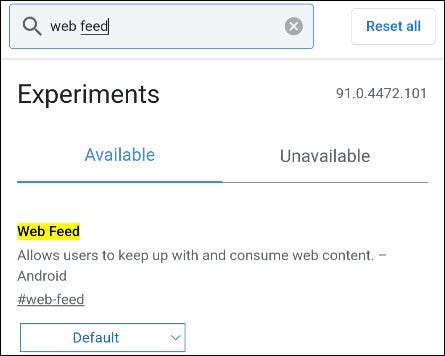
Selecione o menu suspenso correspondente para feed da Web e selecione "Ativado" no menu pop-up.
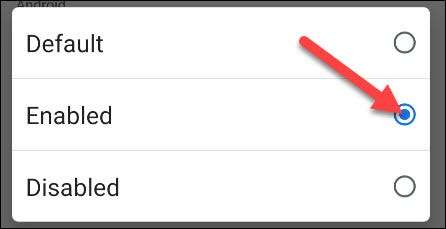
O Chrome solicitará que você reinicie o navegador para aplicar as alterações. Clique no botão azul "relançando" e aguarde o aplicativo Chrome para abrir backup.
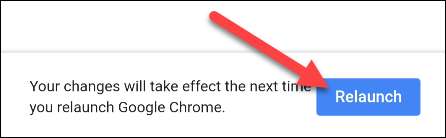
Como usar o feed da web do Chrome no Android
Agora que temos o sinalizador ativado, podemos experimentar o recurso. Primeiro, visite um site que você gosta de ler com frequência. Em seguida, toque no ícone de menu de três pontos no canto superior direito.
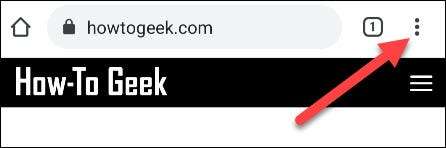
Na parte inferior do menu, você verá o nome do site e um botão "seguir". Basta tocar no botão.
Observação: No momento da escrita, esse recurso ainda está saindo. Você pode não ver, mesmo depois de ativar a bandeira.
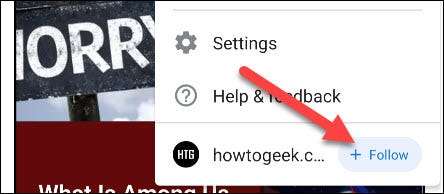
Uma mensagem aparecerá na parte inferior da tela que diz "seguido [nome do site" junto com um atalho para o feed.
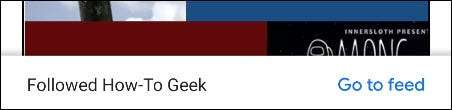
Para chegar ao feed sem o atalho, toque no ícone da casa na barra superior.
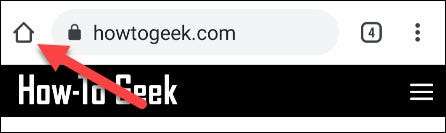
Debaixo de seus sites de visita freqüentemente, existem agora duas guias: "Para você" e "seguindo". Vá para a guia "A seguir" para ver novos artigos dos sites que você segue.
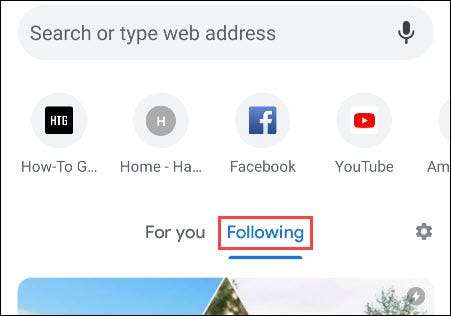
Para ajustar o que aparece na guia a seguir, toque no ícone da marcha e selecione "Gerenciar".
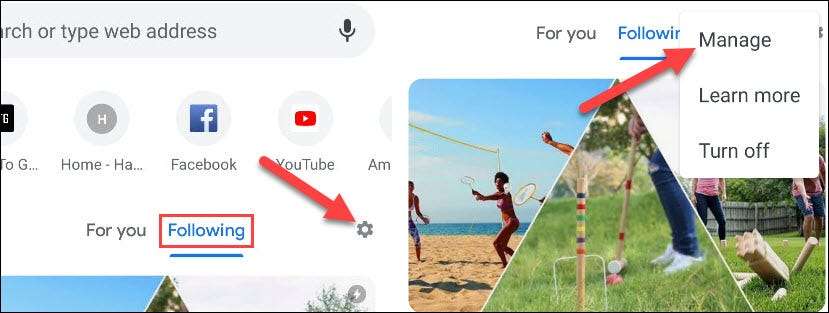
A partir daqui, vá para "Seguindo" e, em seguida, desmarque qualquer sites que você não queira mais.
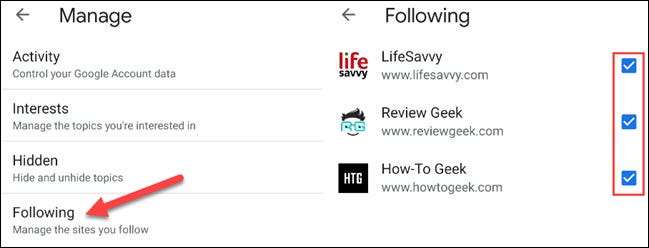
A outra opção no menu é "desligado", que simplesmente desativará o seguinte feed.
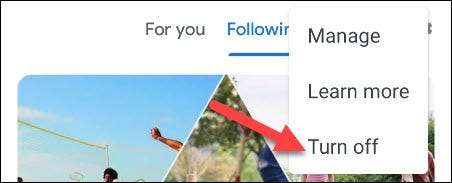
É isso! Você agora tem uma versão simplificada de um leitor de RSS dentro do Navegador Chrome. . Esse recurso ainda está nos estágios iniciais, então espere que seja melhor com o tempo.
RELACIONADO: Como parar notificações de site irritantes no Chrome no Android







